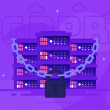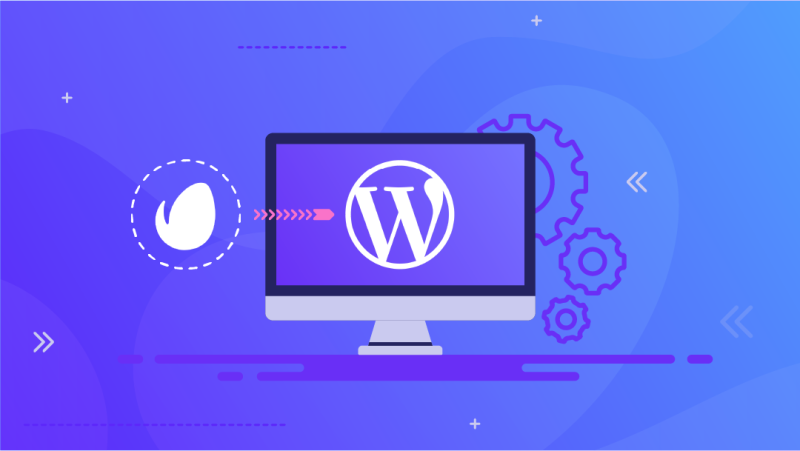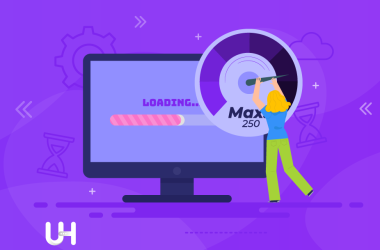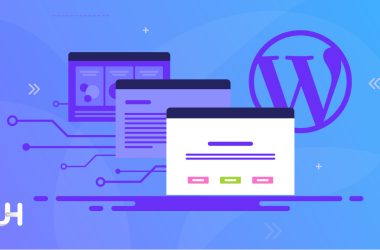Envato Market — один из крупнейших маркетплейсов цифровых элементов в Интернете. Мы научим вас, как в полной мере использовать Envato Market.
WordPress — это то, чем он является, потому что это интегрированная универсальная платформа для управления всеми аспектами вашего веб-сайта. Основная часть того, что делает WordPress таким эффективным и невероятно универсальным, — это множество плагинов, которые он предлагает. Ранее мы обсуждали 10 лучших плагинов, которые вы могли бы использовать для повышения SEO-игры вашей страницы WordPress. Проверьте это здесь!
У вас возникли проблемы с вашим сайтом WordPress? Проверьте нашу Устранение неполадок WordPress 101 статью здесь! Найдите решения наиболее распространенных проблем с WordPress, чтобы вам никогда не приходилось в отчаянии рыскать по Интернету только для того, чтобы ваша веб-страница заработала.
Одним из самых мощных плагинов для WordPress является Envato Market, и сегодня мы научим вас устанавливать этот плагин. Envato Market имеет одну из самых больших коллекций тем и плагинов для WordPress, которые вы можете найти под баннерами ThemeForest и CodeCanyon.
Шаги установки Envato:
(Все шаги показаны визуально на ползунке титульного изображения для вашей помощи.)
1. Перейдите по ссылке для скачивания Envato Market и загрузите zip-файл.
2. Откройте панель управления WordPress и в разделе «Плагины» выберите «Добавить новый». Для справки см. изображение ниже.
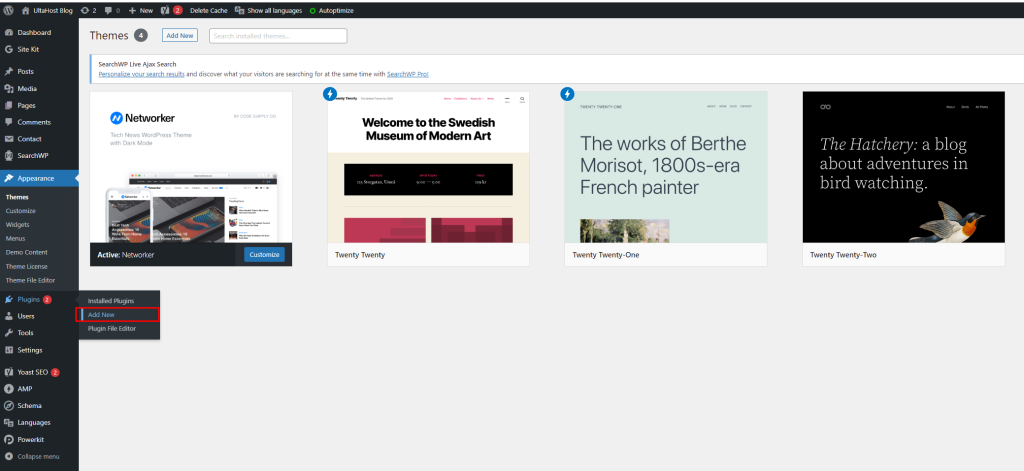
3. На странице «Добавить новый плагин» нажмите «Загрузить плагин». Для справки см. изображение ниже.
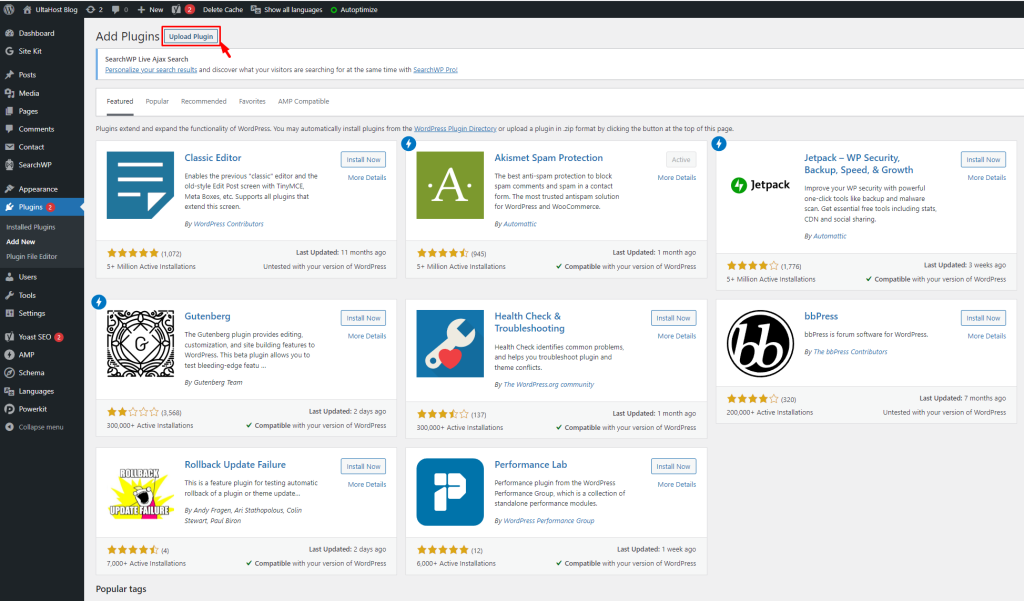
4. На странице «Загрузить плагин» выберите параметр «Выбрать файл». Теперь выберите или перетащите zip-файл Envato Market, который вы только что скачали. Выбрав файл, нажмите кнопку «Установить сейчас». Для справки см. изображение ниже.
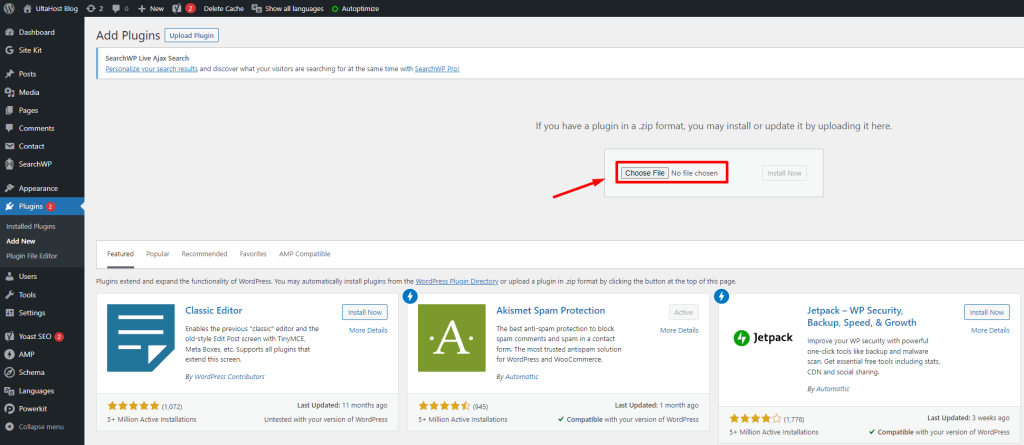
Теперь вы должны увидеть сообщение об успешной установке плагина. Для справки см. изображение ниже.
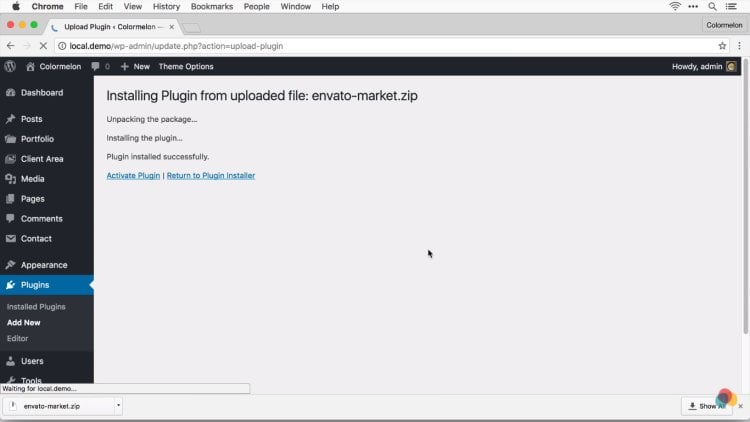
5. На той же странице, где вы получили сообщение об успешной установке плагина, вы можете увидеть синюю ссылку с надписью Активировать плагин. Нажмите на эту ссылку. Для справки см. изображение ниже.
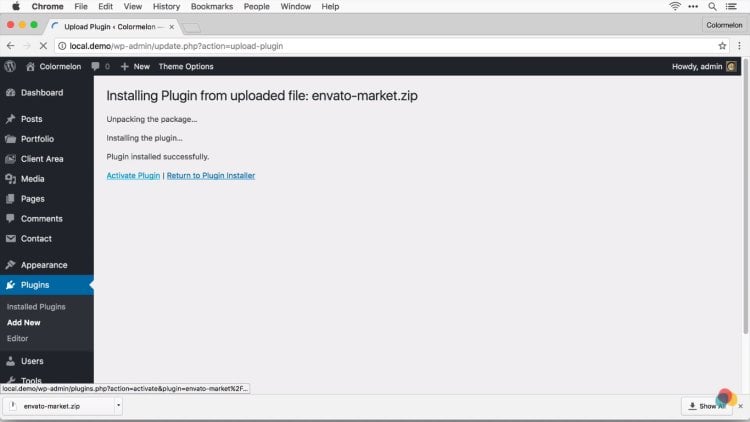
6. Вы попадете на страницу установленных плагинов, где сможете увидеть Envato Market в списке установленных плагинов. Если вы не нашли Envato Market в списке плагинов, повторите шаги 1-5. На боковой панели вы увидите вкладку Envato Market. Нажмите на эту вкладку на боковой панели WordPress. Для справки см. изображение ниже.
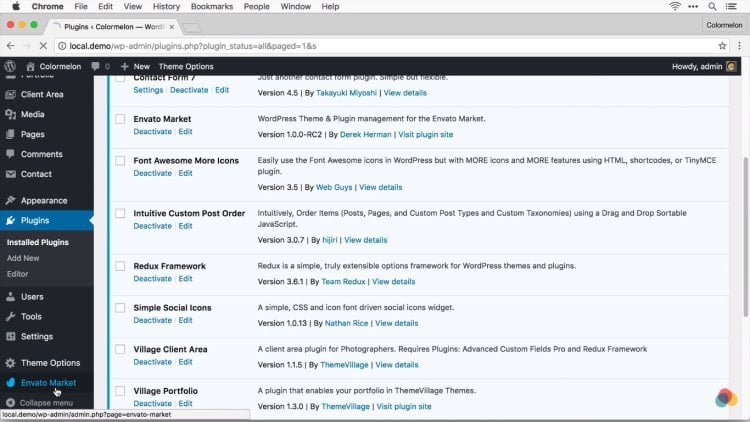
Вы должны увидеть страницу плагина Envato Market. Для справки см. изображение ниже. Ваша страница может отличаться от моей, потому что у меня уже установлена тема ThemeForest.
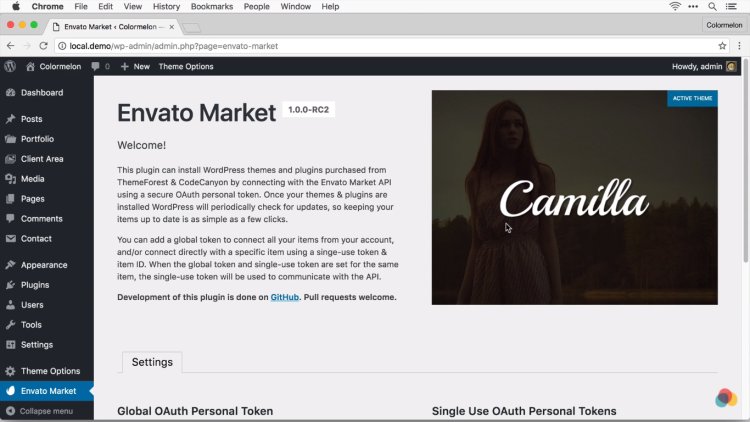
7. Чтобы полностью активировать тему Envato Market, мы должны сгенерировать персональный токен Global OAuth. На странице плагина Envato Market прокрутите вниз до раздела «Настройки» и нажмите синюю ссылку, которая направит вас на создание личного токена.
8. Вы попадете на страницу входа в Envato Market. Войдите, если у вас уже есть учетная запись, или зарегистрируйте новую учетную запись, если у вас ее еще нет.
9. После того, как вы успешно вошли в Envato Market, вы попадете на страницу создания токена. Вам будет предложено присвоить значимое имя вашему токену. Для справки см. изображение ниже.
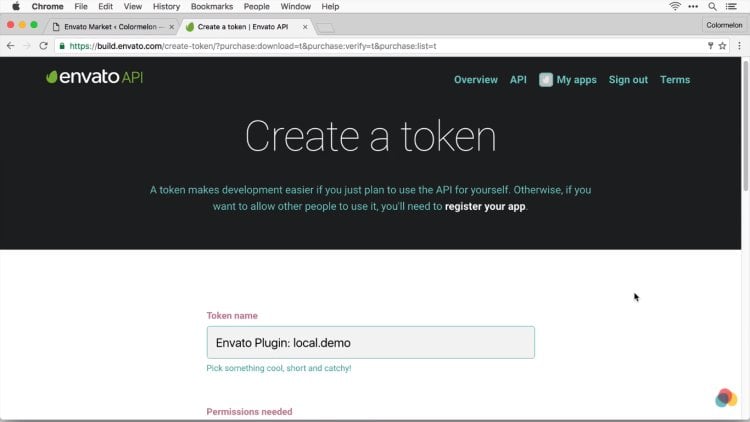
После того, как вы назвали свой токен, согласитесь с условиями (на всякий случай прочтите их). Теперь нажмите кнопку «Создать токен»! Для справки см. изображение ниже.
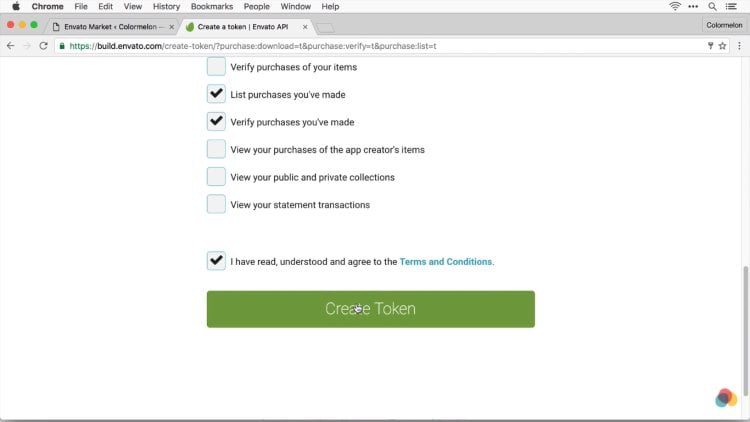
10. Вы получите сообщение о том, что ваш токен был успешно сгенерирован. Ваш токен будет виден на странице. Вы должны скопировать этот токен и хранить его где-нибудь, так как Envato не собирается хранить токен для вас из соображений безопасности. Скопировав токен, нажмите на кнопку Woohoo! Есть кнопка, чтобы продолжить. Для справки см. изображение ниже.
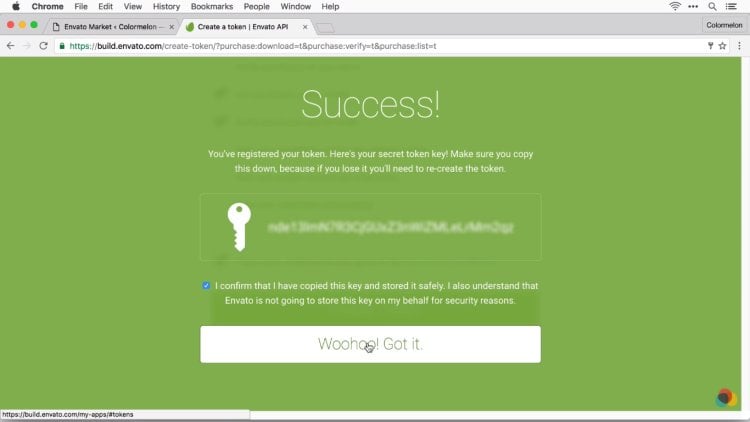
11. Вернитесь на страницу Envato Market на панели инструментов WordPress. Прокрутите вниз до раздела настроек. В глобальный персональный токен OAuth вставьте только что скопированный только что созданный токен. Для справки смотрите изображение ниже
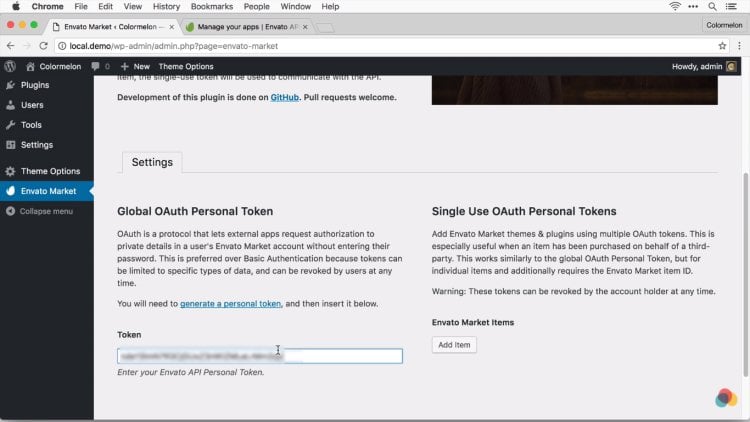
Вот и все! Все готово для использования плагина Envato Market WordPress. В качестве бонуса мы также покажем вам, как автоматически обновлять темы WordPress из ForestTheme.
В разделе тем плагина Envato Market вам сначала будут показаны установленные темы. Над всеми темами, имеющими доступное обновление, будет оранжевый баннер с надписью «Доступно обновление». Нажмите на этот текст, и плагин сделает остальную работу за вас. Аккуратно, не так ли? Для справки смотрите изображение ниже.
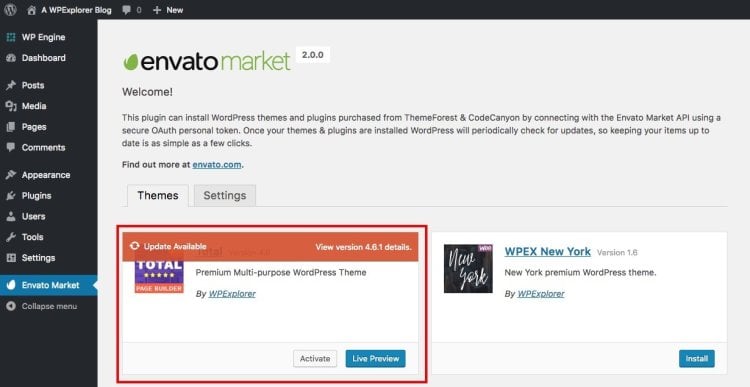
Мы надеемся, что вы нашли это руководство по установке плагина Envato Market для WordPress и обновлению тем ForestTheme полезным. Если вы считаете, что мы что-то упустили, обязательно сообщите нам об этом в комментариях ниже!
Хотите заработать денег или начать свою следующую работу? Ну, не смотрите дальше! Ultahost предлагает партнерам комиссию в размере 60% от каждой продажи, которую они совершают. Так чего же ты ждешь? Зарегистрируйтесь прямо сейчас! Не понимаете, что такое партнерский маркетинг? Прочитайте все об этом здесь, в нашем блоге, и начните менять свою жизнь.